Erstellen eigener Offline-Installer mit WinRar

Wenn das nach dir klingt, fürchte dich nicht. Heute zeigen wir Ihnen, wie Sie mit WinRar Ihre eigenen Offline-Installationsprogramme für nahezu jedes Programm erstellen. Außerdem stellen wir Ihnen einige sofort herunterladbare Offline-Installationsprogramme für einige der am häufigsten verwendeten Apps im Web zur Verfügung.
Du wirst brauchen:
- WinRar - Hier herunterladen
- Das Programm, für das Sie ein Offline-Installationsprogramm erstellen möchten bereits installiert auf einem anderen Computer
- Grundkenntnisse der 32- und 64-Bit-Architektur in Bezug auf Windows-Programmdateien
Suchen der Programmdateien für Ihre Anwendung
Schritt 1
Führen Sie zunächst WinRar als Administrator aus. Um dies zu tun, Rechtsklick sein Verknüpfungssymbol (oder ausführbare Datei) und wähle Als Administrator ausführen. (Überspringen Sie dies, wenn Sie XP verwenden).
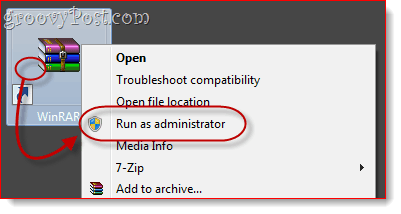
Schritt 2
Navigieren Sie in WinRAR zu dem Verzeichnis, in dem sich das Programm befindet, für das Sie ein Offline-Installationsprogramm erstellen möchten.
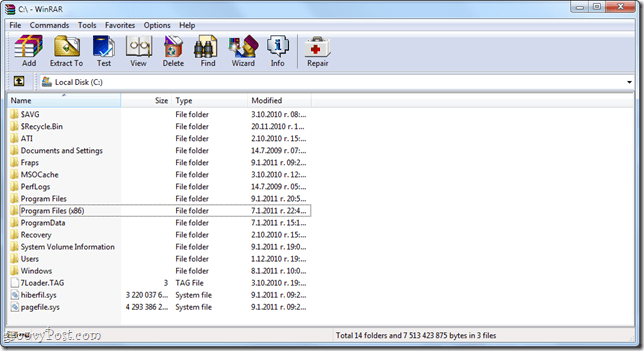
Das Installationsverzeichnis für Ihre Anwendung hängt davon ab, ob es sich um eine 32-Bit- oder eine 64-Bit-Anwendung handelt. Wenn Sie nicht sicher sind, ob Sie eine 32-Bit-Version oder eine 64-Bit-Version von Windows ausführen, Klicken Anfang und Rechtsklick Computer und wähle Eigenschaften. Es wird neben "Systemtyp. "
Bei 32-Bit-Windows-Betriebssystemen befinden sich Ihre Programme in C: Programmdateien
Bei 64-Bit-Windows-Betriebssystemen befinden sich Ihre Programme wahrscheinlich in C: Programmdateien (x86). Beachten Sie jedoch, dass auf 64-Bit-Windows-Systemen sowohl 32-Bit- als auch 64-Bit-Apps ausgeführt werden können. Wenn es sich also nicht um C: Programme (x86) handelt, aktivieren Sie C: Programme.
Suchen Sie in diesem Ordner nach dem Namen der Anwendung oder nach dem Namen des Herausgebers. Wenn Sie beispielsweise nach Photoshop suchen, befindet sich das Programm im Adobe-Ordner, d. H. C: ProgrammdateienAdobeAdobe Photoshop CS5. Einige Anwendungen befinden sich nicht in Unterordnern, z. C: Programme (x86) Opera
Schritt 3
Klicken der Ordner, der die Anwendung enthält, um es auszuwählen.
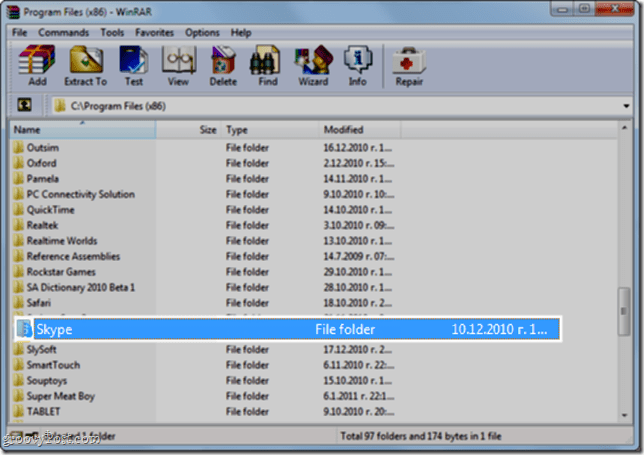
Schritt 4
Rechtsklick den Ordner und wählen Sie Dateien zum Archiv hinzufügen.
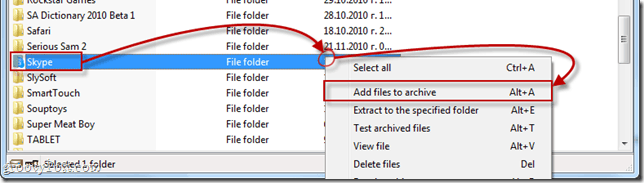
Konfigurieren Ihres Offline-Installationsprogramms
Schritt 1
Das Archivname und Parameter Fenster öffnet sich. Klicken das Allgemeines Tab. Prüfen die Kiste neben SFX-Archiv erstellen.
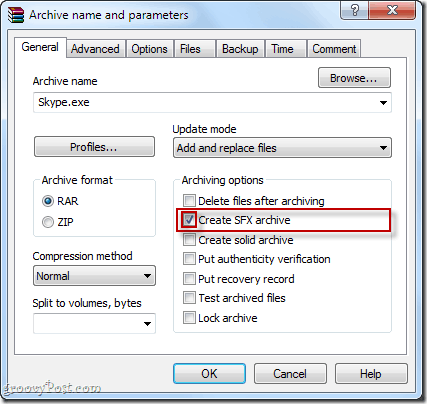
Schritt 2
Klicken das Fortgeschritten Tab und Klicken SFX-Optionen…
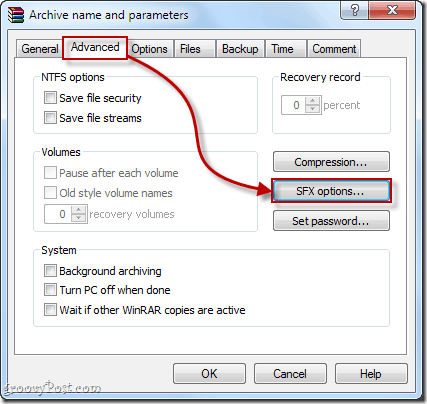
Schritt 3
In dem Allgemeines Registerkarte der Erweiterte SFX-Optionen… Fenster, Art den Ordnerpfad, in den das Programm installiert werden soll Pfad zum Extrahieren Feld. Sie können einen beliebigen Pfad auswählen, der logischste befindet sich jedoch in den Programmdateien. Sie können es manuell eingeben - für 32-Bit-Programme ist dies der Fall C: Programmdateien oder C: Programme [Entwicklername]. Für 64-Bit-Programme ist dies der Fall C: Programmdateien (x86) oder C: Programme (x86) [Entwicklername] -oder du kannst Wählen In "Programmdateien" erstellen oder Typ %Programmdateien% im Feld. Dadurch wird der Ordner "Programme" auf dem Zielcomputer automatisch erkannt. Hinweis: Der Anwendungsname muss nicht hinzugefügt werden, da Sie den gesamten Ordner in das Archiv aufnehmen.
Stellen Sie auch sicher, dass Sie Prüfen Pfade speichern und wiederherstellen.
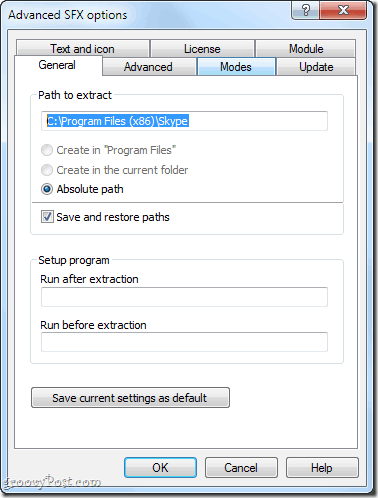
Schritt 4
Wenn Sie Installationsanweisungen, Notizen oder ein benutzerdefiniertes Symbol hinzufügen möchten, können Sie dies in der Text und Symbol Tab. Dieser Text wird angezeigt, wenn der Benutzer das Offline-Installationsprogramm ausführt.
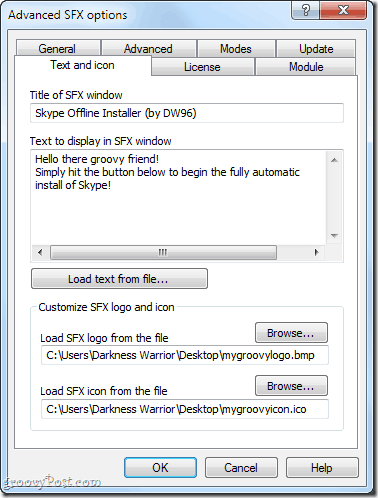
Schritt 5
Klicken okay zum schließen der Erweiterte SFX-Optionen Fenster. Klicken okay wieder in der Archivname und Parameter Fenster zum Erstellen des Archivs.
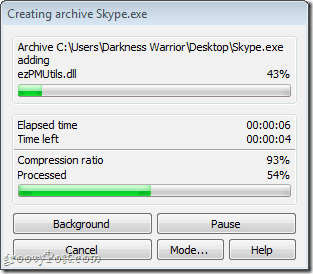
Testen Sie Ihren Offline-Installer
Sobald die Archivierung abgeschlossen ist, wird Ihr Offline-Installationsprogramm am Zielspeicherort angezeigt. Wenn Sie keinen ausgewählt haben, befindet sich dieser im selben Ordner wie der Quellordner.
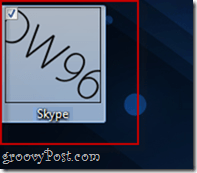
Testen Sie Ihren Offline-Installer immer vorherVerteilen Sie sie an Ihre Freunde, Familie, Mitarbeiter und Kunden! Suchen Sie sich einen Computer, auf dem die von Ihnen archivierte Anwendung nicht installiert ist, und testen Sie dort Ihren Installer. In meinem Test stellte ich fest, dass Skype mit meinem Offline-Installationsprogramm einwandfrei funktioniert und ich es für alle Fälle frei auf meinem USB-Stick herumtragen kann.
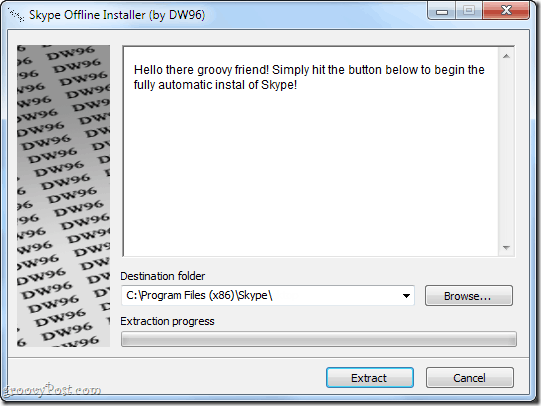
Fazit
Wie Sie vielleicht gesehen haben, ist dies nicht perfektLösung. Im Wesentlichen erstellen Sie nur ein selbstextrahierendes Archiv, das den Endbenutzer vor dem Entpacken der Datei und dem Auswählen eines Verzeichnisses bewahrt. Diese Methode hat einige Vor- und Nachteile:
Vorteile:
- Schnell und einfach für Sie und den Endverbraucher.
- Packt alle erforderlichen Programmdateien in ein einziges Archiv, um sie einfach auf ein USB-Stick oder eine CD zu kopieren.
- Die Installationsdatei ist eine eigene ausführbare Datei. Sie müssen weder WinRAR noch eine andere Software auf dem Zielcomputer installieren.
Nachteile:
- Diese Methode funktioniert möglicherweise nicht für alle Anwendungen, da einige Anwendungen eine zusätzliche Integration in Windows erfordern (Zugriff auf Systemdateien, Ändern von Windows-Registrierungsschlüsseln).
- Erstellt nicht automatisch eine Verknüpfung auf dem Desktop oder im Startmenü.
- Das Programm kann nicht über das Dialogfeld "Software" deinstalliert werden. Um es zu entfernen, müssen Sie es direkt aus dem Ordner "Programme" löschen.
Zusätzlich zu dieser einfachen DIY-Methode haben wir einige Links zu Offline-Installationsprogrammen für einige wichtige Programme hinzugefügt, die normalerweise Online-Installationsprogramme verwenden:
Nützliche Offline-Installer
Produktivität
Windows Live Essentials 2011: Offizielles Standalone-Installationsprogramm von Microsoft.com
Jing Free: Offizieller Download von Techsmith.com
Thunderbird: Offizieller Standalone-Installer von Mozilla.org
Dropbox: Die offizielle Dropbox-Website kann von Dropbox.com heruntergeladen werden
Sumatra PDF: Offizieller Standalone-Installer von Sumatra PDFs Blog
Browser-Plugins
Flash 10: Hübsche, ordentliche .exe-Datei oder .zip-Datei für Hacker
Java: Offizieller Standalone-Installer von Java.com
Browser
Google Chrome: Offizielles Standalone-Installationsprogramm von Google.com
Opera: Offizieller Standalone-Installer von Opera.com
Safari: Offizieller Standalone-Installer von Apple.com
Geeky Apps, die man gesehen haben muss
CCleaner: Offizieller Standalone-Installer von Piriform.com
ImgBurn: Offizieller Standalone-Installer von Softpedia.com
7-Zip: Offizieller Standalone-Installer von 7-Zip.com
Picasa: Offizielles Standalone-Installationsprogramm von Google.com
Evernote: Offizieller Standalone-Installer von Evernote.com
Chat & Kommunikation:
Google Talk: Offizieller Standalone-Installer von Softonic.com
Multimedia-Wiedergabe
foobar2000: Download der offiziellen Website von foobar2000
VLC: Offizieller Standalone-Installer von VideoLAN.org
Hier bitteschön! Da Sie nun Links zu einigen der am häufigsten verwendeten Freewares im Internet haben und eine schnelle und einfache Methode zur Erstellung Ihrer eigenen haben, wird die Installation der wichtigsten Komponenten auf Computern ohne oder mit langsamer Internetverbindung sicherlich weniger problematisch sein.










Hinterlasse einen Kommentar